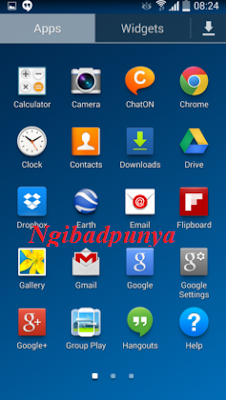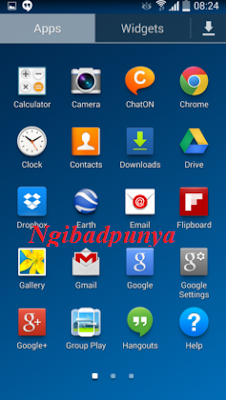Update Firmware Android Kitkat 4.4.2 For Samsung Galaxy Tab 3 - Ngibad - Samsung Galaxy Tab 3 jika kita membeli baru atau sebelum dilakukan update os maka yang bisa kita dapatkan hanya sampai OS Android Jellybean. Akan tetapi jika anda menggunakan firmware, anda bisa upgrade ke kitkat samsung galaxy tab 3 anda. Jadi bagi anda pengguna Galaxy Tab 3 SM-T211 yang tertarik ingin upgrade OS Android kitkat yang tampilannya smooth dan ringan saat penggunaan. Bisa lakukan persiapan bahan-bahan yang dibutuhkan, dilanjutkan dengan tutorial caranya.

Siapkan bahan-bahan yang dibutuhkan:
- Siapkan mental dan simak baik-baik setiap step by step yang diberikan agar berjalan sesuai rencana.
- Siapkan kabel data.
- Pastikan baterai terisi penuh agar saat proses tidak terjadi "low baterry"
- Download file-file yang dibutuhkan berikut ini:
- Driver USB Cable Samsung | Disini
- Odin 3.07 | Disini
- Firmware Kitkat 4.4.2 For Galaxy Tab 3 | Disini
Cara Upgrade Galaxy Tab 3 Ke KitKat via Firmware:
- Download file yang dibutuhkan dibawah lalu Ekstrak file zip Firmware KitKat, setelah itu Instal Driver USB Galaxy Tab.
- Ekstrak Odin Anda akan mendapatkan Odin3 bersama dengan beberapa file lainnya.
- Matikan Galaxy Tab 3 anda.
- Kemudian Masuk ke Download Mode dengan cara tekan dan tahan tombol "Volume bawah + Home + Power", secara bersamaan hingga Muncul Android ikon Robot dengan Segitiga Peringatan muncul di layar. setelah itu menekan tombol Volume Up untuk masuk ke Download Mode.
- Saat ponsel dalam keadaan Download Mode, Jalankan/buka Odin lalu Hubungkan Galaxy Tab 3 ke komputer via kabel USB. Tunggu hingga Odin mendeteksi perangkat. Jika perangkat terhubung dengan sukses dan berhasil terhubung maka ada notifikasi yakni "Added!"
- Jika sudah terhubung lalu anda Pilih PDA dan cari Hasil ekstract Firmware Galaxy Tab yang sebelumnya sudah didownload, formatnya "tar.md5".
- Pilih atau centang Auto Reboot dan F. Reset kotak centang Time.
- Untuk memulai proses instalasi anda tinggal tekan Start button (Note: Tunggu sampai selesai kurang lebih 5-7 Menit).
- Jika proses instalasi sudah selesai, Ponsel anda akan Restart secara otomatis, Anda akan melihat notifikasi LULUS dengan warna hijau. Sekarang Anda dapat mencabut kabel USB untuk melepaskan perangkat Anda dari komputer/laptop.
- Selesai.
Screenshoot